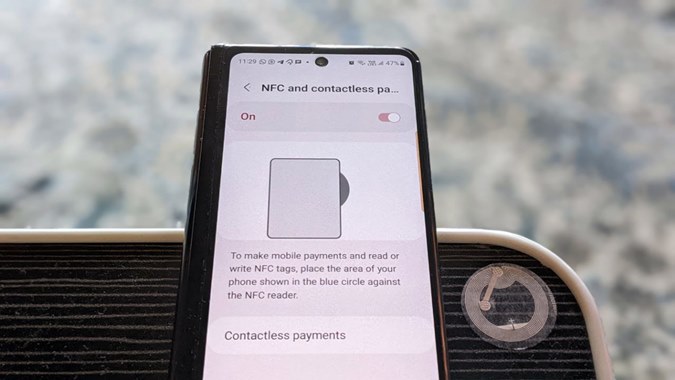Содержание
Связь ближнего радиуса действия (NFC) — это потрясающая беспроводная технология, которая позволяет совершать бесконтактные платежи, открывать приложения на телефоне, звонить людям, открывать веб-сайты поделитесь паролями Wi-Fi и делать многое другое. Если вы используете NFC на любом телефоне Android, включая Samsung Galaxy, и он внезапно или после обновления перестал работать, вы попали по адресу. Давайте проверим, как исправить неработающую NFC на телефонах Android.
1. Разблокировать телефон
Если вы пытаетесь прочитать тег NFC, когда ваш телефон заблокирован, ваш телефон не сможет его прочитать, и, следовательно, NFC не будет работать. Всегда проверяйте, что ваш телефон включен и разблокирован при считывании тегов NFC.
Примечание. Если вы хотите иметь возможность считывать теги NFC, когда ваш телефон заблокирован, вы можете отключить параметр «Требовать разблокировку устройства для NFC». Откройте Настройки >Подключенные устройства >Настройки подключения >NFC. Отключите переключатель Требовать разблокировку устройства для NFC.
2. Держите телефон правильно
NFC обычно присутствует на задней панели телефона. Однако точное положение может отличаться для каждого мобильного телефона. Итак, вам необходимо найти правильное положение NFC на своем телефоне и правильно держать мобильный телефон с помощью метки NFC.
3. Перезагрузить телефон
Если два вышеуказанных основных требования соблюдены, но NFC по-прежнему не работает на вашем телефоне Android, вам следует просто перезагрузить телефон Android. Перезапуск телефона устранит любые временные проблемы или зависшие приложения, которые могут мешать работе NFC.
4. Включите NFC в настройках
Чтобы читать или записывать теги NFC, на вашем телефоне Android должен быть включен NFC. Чтобы проверить и включить NFC на телефоне Android, выполните следующие действия:
1. Откройте приложение Настройки и выберите Подключенные устройства.
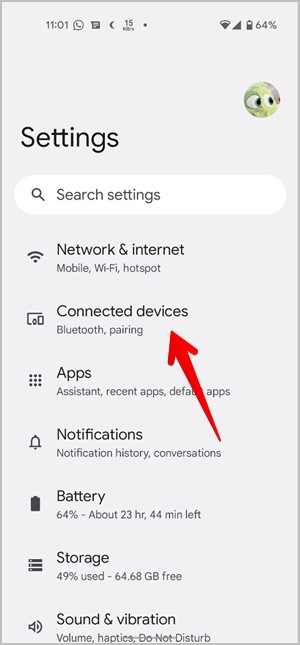
2. Нажмите Настройки подключения и выберите параметр NFC.
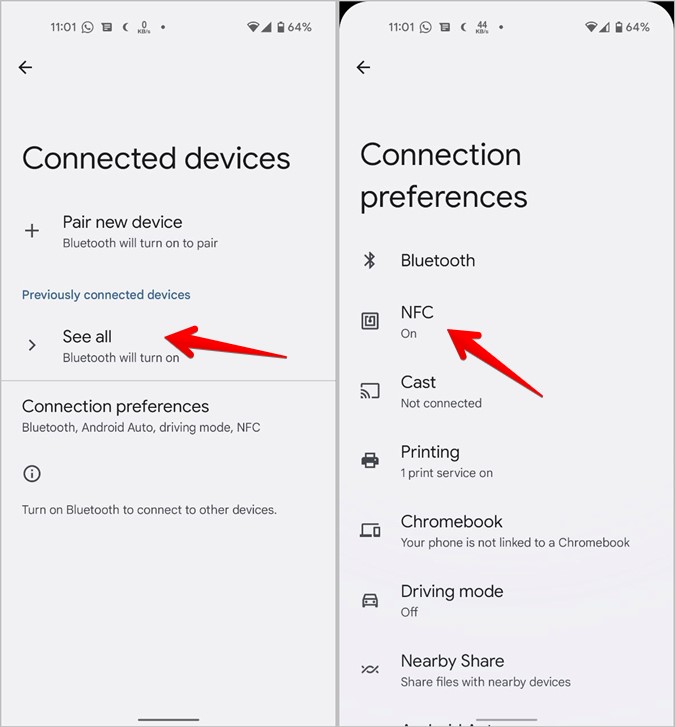
3. Включите переключатель рядом с пунктом Использовать NFC.
Примечание. На телефонах Samsung Galaxy выберите «Настройки» >«Подключения» >«NFC и бесконтактная оплата». Включите его, чтобы решить проблему неработоспособности Samsung NFC.
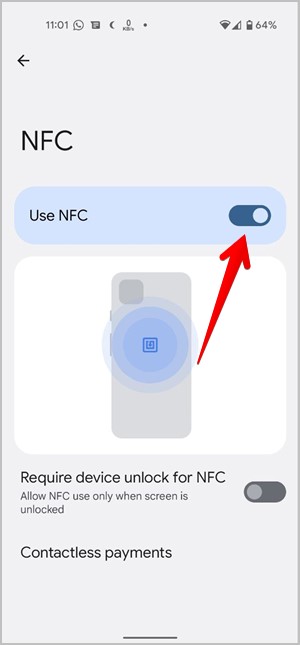
Совет: Изучите как программировать NFC-теги.
5. Проверьте платежное приложение по умолчанию
Если вам невозможно совершать бесконтактные платежи лет с вашего телефона Android из-за того, что NFC не работает, велика вероятность, что проблема связана с платежным приложением.
Убедитесь, что вы выбрали правильное платежное приложение в настройках, как показано ниже:
1. Откройте Настройки >Подключенные устройства >Настройки подключения >NFC.
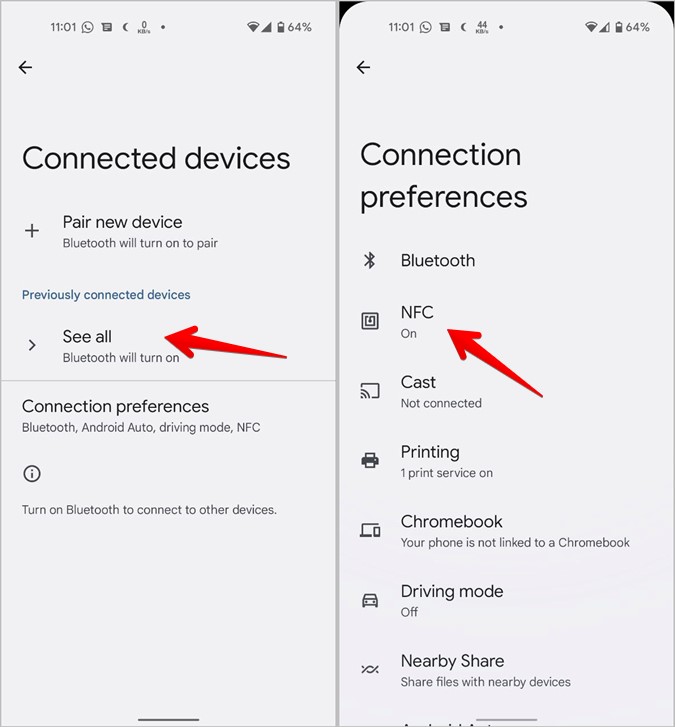
2. Нажмите Бесконтактный платеж. Выберите платежное приложение по умолчанию, которое вы хотите использовать.
Совет. На телефонах Samsung Galaxy выберите Настройки >Подключения >NFC и бесконтактные платежи >Бесконтактные платежи.
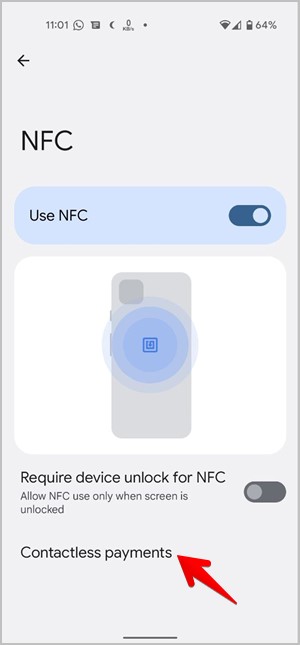 <
<Примечание. Вам также следует просмотреть настройки платежного приложения по умолчанию и убедиться, что в нем включен NFC.
6. Очистить кэш и данные службы NFC
Очистка кэша – это старый рецепт решения проблем с приложениями и сервисами на телефонах Android. Вам также следует использовать этот трюк, чтобы исправить NFC на вашем телефоне Android.
Не волнуйтесь, очистка кэша службы NFC не приведет к удалению ваших личных файлов или данных с вашего телефона. Выполните следующие действия, чтобы очистить кэш NFC:
1. Откройте Настройки на своем телефоне Android.
2. Перейдите в раздел Приложения, а затем выберите Просмотреть все приложения.
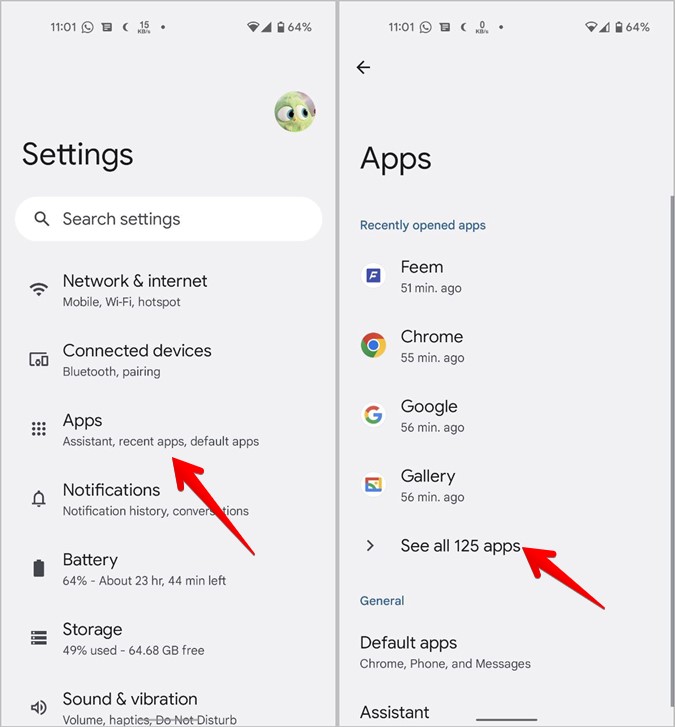
3. Нажмите на трехточечный значок вверху и выберите Показать систему.
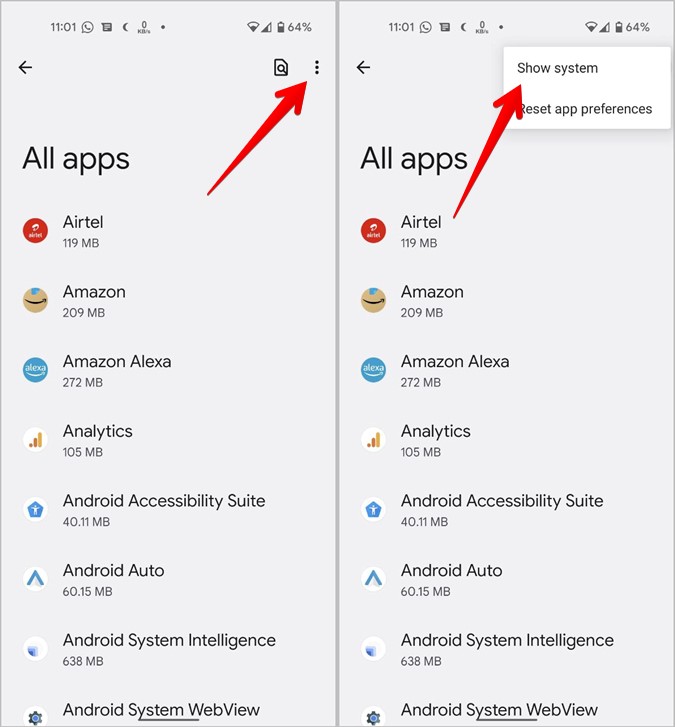
4. Прокрутите вниз и нажмите Служба NFC.
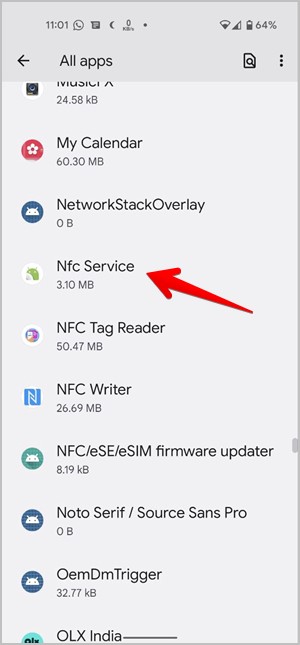
5. Нажмите Хранилище и нажмите кнопку Очистить кеш.
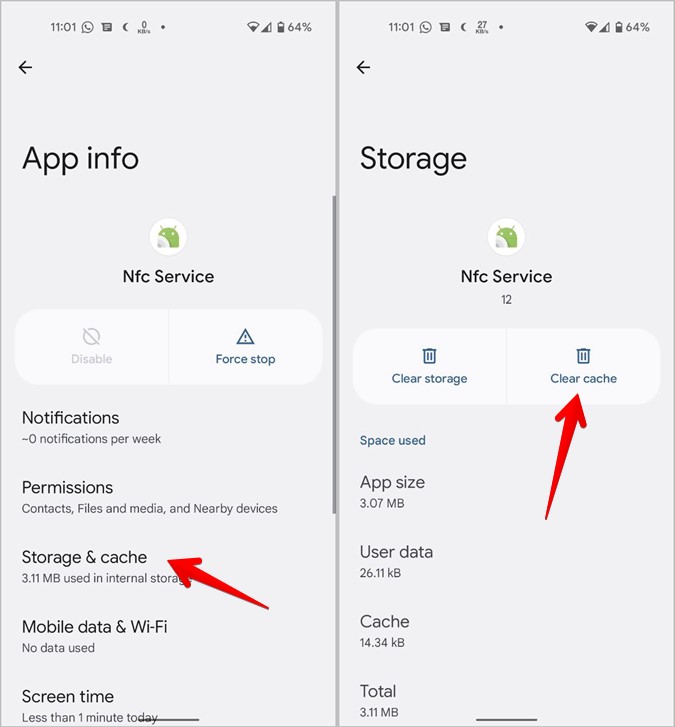
6. Перезагрузите телефон. Затем попробуйте использовать NFC на своем телефоне. Если проблема не устранена, нажмите «Очистить хранилище» на шаге 5.
7. Снимите магнитную крышку
Чехлы для телефонов, подставки, розетки и другие предметы, имеющие магниты, могут повлиять на работу службы NFC на вашем телефоне Android. Так что снимите магнитную крышку и протестируйте NFC. Если это сработает, вы знаете, кого винить.
8. Сбросить настройки
Наконец, если NFC по-прежнему не работает на вашем телефоне Android, вам следует сбросить настройки или настройки приложения. Сброс настроек восстановит все настройки, такие как Wi-Fi, разрешения приложений и т. д., до значений по умолчанию. Вам нужно будет настроить их заново. Однако тем самым вы устраните любую проблему, которая может повлиять на NFC на вашем мобильном телефоне.
1. Откройте Настройки на своем телефоне Android.
2. Откройте Система >Сброс.
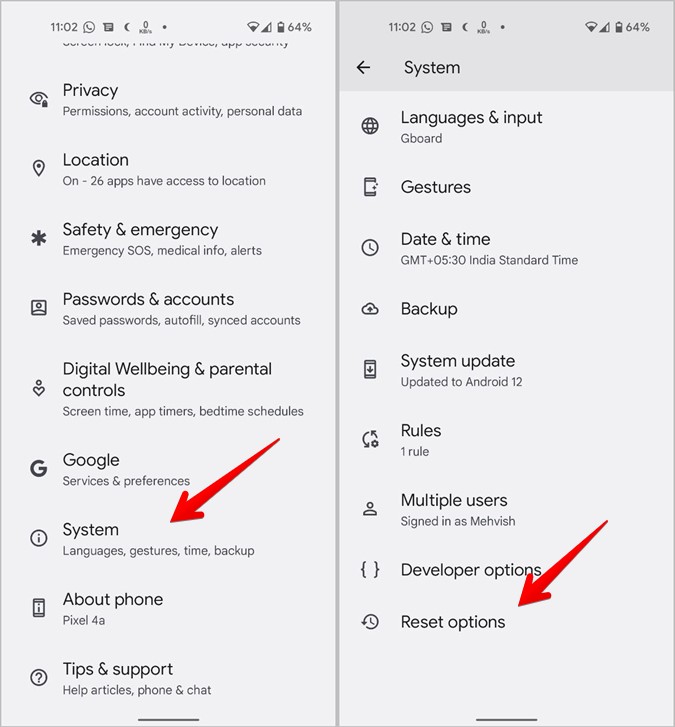
3. Нажмите Сбросить настройки или Сбросить настройки приложения.
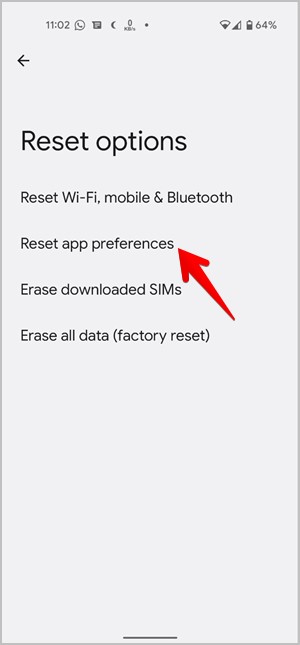
Совет. На телефонах Samsung Galaxy необходимо перейти в Настройки >Общее управление >Сброс >Сбросить все настройки.
Часто задаваемые вопросы (FAQ)
1. Как написать или запрограммировать теги NFC с телефона Android?
Вы можете легко создавать собственные теги NFC с помощью телефона Android. Загрузите одно из приложений NFC, например NFC Tag Reader. Откройте приложение и нажмите на тег «Написать». Выберите, что вы хотите написать на теге. Затем поднесите телефон близко к метке.
2. Все ли телефоны Android имеют NFC?
Не совсем. Старые телефоны Android не поддерживают NFC.
3. Как узнать, поддерживает ли мой телефон NFC?
Откройте «Настройки» на своем телефоне и введите NFC. Если вы видите опцию NFC, нажмите на нее. Если вы можете включить или отключить NFC, это означает, что ваш телефон поддерживает NFC.
4. Могу ли я использовать NFC без Интернета?
Да. Для использования услуг NFC не требуется подключение к Интернету. Однако вам может понадобиться Интернет, если вы хотите использовать платежные услуги NFC.
Используйте NFC
Надеюсь, приведенные выше исправления помогли вам решить проблему неработающей NFC на вашем телефоне Android. Как только NFC начнет работать правильно, проверьте 20+ крутых способов использования NFC-меток . А также исследуйте удивительные Приложения Android для использования тегов NFC наилучшим образом.